6 editori video verticale pentru a crea conținut captivant optimizat pentru dispozitive mobile
Gândiți-vă la videoclipurile din aplicații precum Instagram sau TikTok, unde ecranul este lung în sus și în jos. Asta numim videoclipuri verticale. Uneori, ați putea dori să faceți acele videoclipuri mai extraordinare. Ca un profesionist, puteți adăuga lucruri interesante sau le puteți face să arate frumos. Si ghici ce? The editori video verticali te ajuta sa faci toate astea! Astăzi, vom afla cum acest instrument poate transforma videoclipurile obișnuite în unele uimitoare care vă atrag atenția. Așadar, pregătiți-vă pentru o călătorie în editarea video verticală, unde realizarea videoclipurilor minunate este ușor și distractiv!
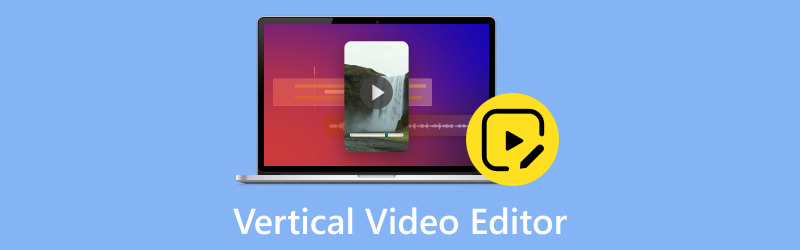
CONȚINUTUL PAGINII
Partea 1. Cea mai bună recenzie a editorilor video verticale
1. Vidmore Video Converter
Căutați o modalitate ușoară de a vă edita videoclipurile verticale? Vidmore Video Converter este aici pentru a vă simplifica experiența de editare video. Este cel mai bun editor video vertical pentru începători și utilizatori experimentați. Vidmore Video Converter oferă o interfață simplă. Nu trebuie să fii un expert în tehnologie pentru a-l folosi. Încărcați videoclipul vertical și sunteți gata să editați.
Vidmore Video Converter oferă o gamă largă de instrumente de editare pentru videoclipuri verticale. Puteți decupa, roti și decupa materialul pentru a se potrivi cu formatul vertical. Oferă diverse filtre pentru a îmbunătăți aspectul vizual al videoclipurilor tale. Puteți alege dintr-o bibliotecă de presetări sau să reglați setările pentru a vă crea aspectul unic. În plus, puteți adăuga text, subtitrări sau filigrane la videoclipurile dvs. verticale. Puteți opta pentru diferite fonturi, dimensiuni și stiluri pentru a vă face mesajul să iasă în evidență. Vidmore Video Converter asigură că videoclipurile dvs. verticale editate păstrează o calitate excelentă.
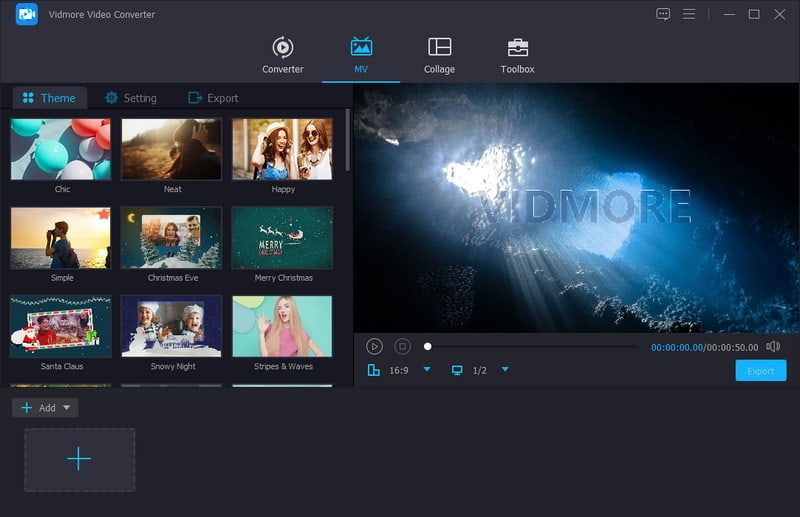
2. Premiere Pro
Ești interesat să editezi videoclipuri verticale precum cele de pe TikTok? Puteți conta pe Adobe Premiere Pro pentru a edita videoclipuri verticale. Acest software profesional de editare video vă poate ajuta să editați videoclipuri verticale uimitoare. Puteți tăia, tăia și aranja clipurile verticale.
Mai mult, puteți schimba culorile și adăuga tranziții pentru un aspect lustruit. Vă puteți îmbunătăți videoclipurile verticale adăugând efecte speciale, tranziții și elemente grafice. Aceste opțiuni creative vă permit să vă faceți videoclipurile mai captivante și mai unice. În plus, puteți schimba sunetul în videoclipurile verticale. Acestea includ eliminarea zgomotului de fundal, adăugarea de muzică sau modificarea nivelurilor de volum.
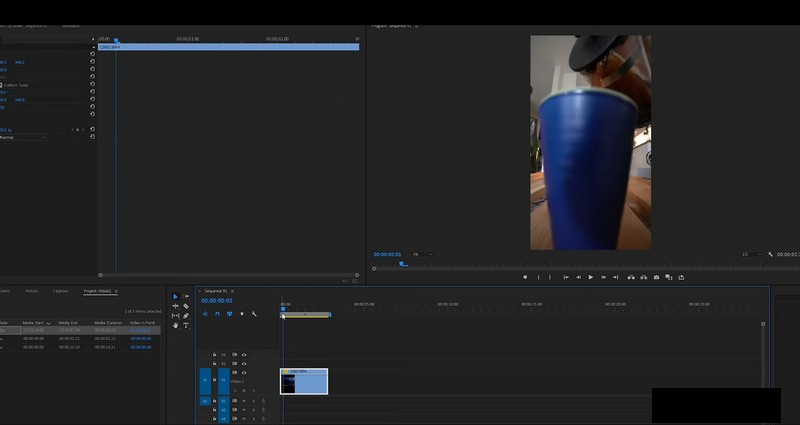
3. Davinci Resolve
DaVinci Resolve este un software robust de editare video folosit de profesioniști. Este un software de editare video versatil și ușor de utilizat, perfect pentru editarea videoclipurilor verticale. Puteți tăia, tăia și aranja clipurile video verticale. De asemenea, puteți schimba culorile, adăuga tranziții și aplica efecte vizuale. Pe lângă asta, puteți adăuga text, titluri și elemente grafice videoclipurilor dvs. verticale.
Acest software oferă o gamă largă de efecte speciale și tranziții. În plus, acceptă opțiuni de export de înaltă calitate. Se asigură că videoclipurile dvs. verticale editate arată grozav pe platformele de social media. DaVinci Resolve oferă instrumentele pentru a crea conținut video vertical captivant.
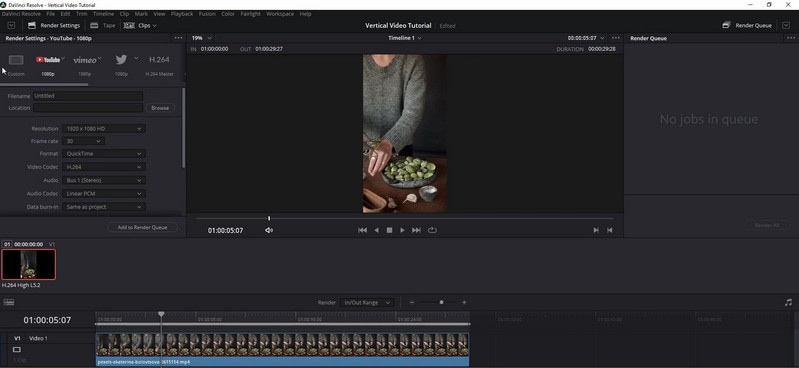
4. iMovie
Dacă doriți un program de editare video ușor de utilizat, conceput pentru Mac, puteți utiliza iMovie. Este unul dintre cei mai buni editori video verticale gratuite, în special pentru platformele de social media. Puteți crea și edita videoclipuri verticale fără a avea nevoie de o experiență extinsă de editare video. Interfața sa simplă vă permite să decupați și să aranjați clipurile video verticale. În plus, puteți adăuga text, titluri și subtitrări. De asemenea, puteți încorpora muzică de fundal pentru a vă îmbunătăți videoclipurile.
În plus, iMovie oferă o varietate de șabloane creative și tranziții. Puteți exporta videoclipurile editate pe verticală pentru a le distribui pe rețelele sociale. Acest program oferă o experiență fără probleme pentru realizarea videoclipurilor verticale pe Mac.
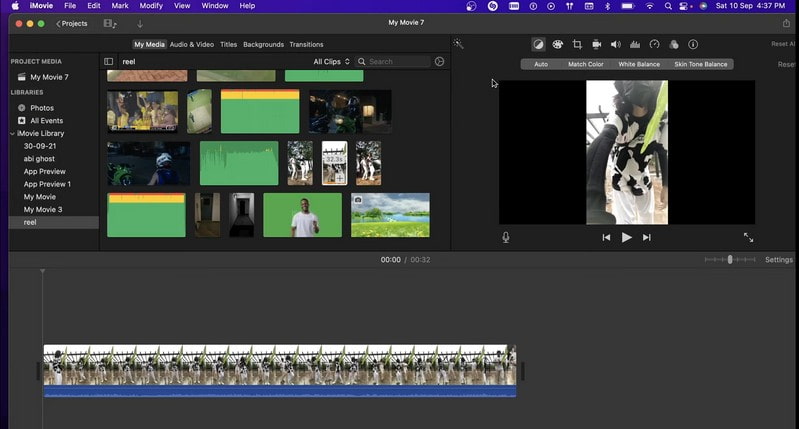
5. OpenShot Video Editor
OpenShot Video Editor este un editor video gratuit pentru editarea videoclipurilor verticale. Este simplu și accesibil. Nu aveți nevoie de abilități tehnice avansate pentru a edita videoclipuri verticale impresionante. Oferă instrumente pentru a adăuga text și a insera tranziții pentru efecte vizuale fluide. De asemenea, oferă funcții de editare audio pentru a modifica nivelurile de volum și pentru a încorpora muzică sau efecte sonore. OpenShot acceptă diverse opțiuni de export. Salvează videoclipurile verticale editate în diferite formate și rezoluții.
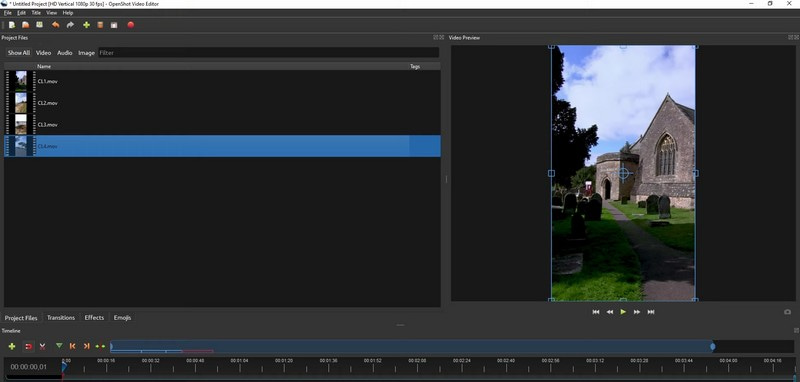
6. Kapwing
Dacă preferați un editor video vertical online fără a instala software, vă puteți baza pe Kapwing. Simplitatea sa îl deosebește pe Kapwing, făcându-l o alegere bună pentru oricine. Interfața sa este simplă, ceea ce facilitează editarea videoclipurilor verticale pentru oricine.
Kapwing oferă instrumente esențiale de editare video, cum ar fi tăierea, tăierea și îmbinarea clipurilor. Vă asigură că puteți crea videoclipuri verticale lustruite. Puteți încorpora text și subtitrări pentru a face videoclipurile dvs. verticale mai informative. Mai mult, oferă o bibliotecă de șabloane și efecte. Vă permite să adăugați elemente creative la videoclipurile dvs. fără expertiză tehnică.
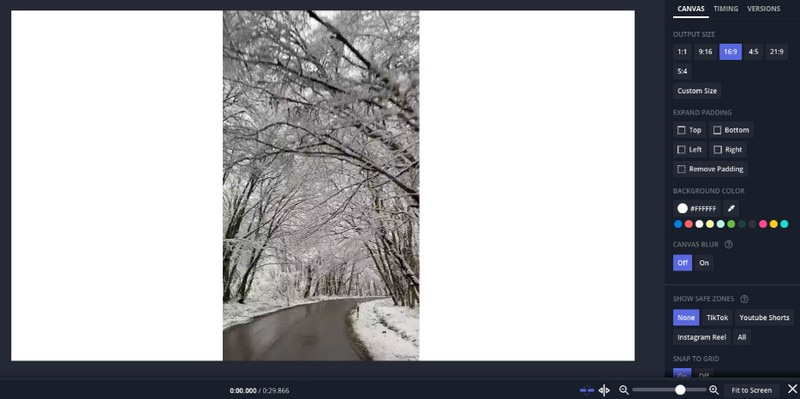
Partea 2. Cum să editați videoclipuri verticale
1. Pe Windows și Mac
Puteți edita videoclipul vertical folosind Vidmore Video Converter. Pentru a face asta, mai întâi, instalați programul pe computer pentru a începe. Îndreptați-vă spre MV fila și faceți clic pe (+) pentru a importa videoclipul vertical. Apoi, apăsați butonul Editare pentru a accesa funcțiile de editare ale programului. Pot fi utilizate opțiunile Rotire și Decupare, Efecte și filtre, Filigran și Audio. Când ați terminat, bifați O.K butonul pentru a aplica modificările efectuate.
Sub Temă și Setări fila, puteți adăuga teme, titluri de început și de sfârșit și muzică de fundal, dacă doriți. Odată stabilit, treceți la Export și a lovit Porniți Export butonul pentru a salva videoclipul vertical editat.
2. Pe iPhone
Puteți folosi iMovie pentru a edita videoclipuri verticale pe iPhone. Lansați aplicația iMovie, faceți clic pe butonul (+), apoi alegeți Film. Apasă pe Creați un film butonul și alegeți videoclipul dvs. Atingeți videoclipul în cronologie.
Utilizați cadrul galben pentru a tăia sau șterge părțile pe care nu le doriți. Apasă pe (+) deasupra cronologiei și alegeți Text. Introduceți și personalizați textul, apoi trageți-l în videoclip. Faceți clic pe butonul (+), alegeți Audioși alegeți un cântec. Reglați volumul făcând clic și glisând bara de volum. După ce ați terminat, faceți clic pe Joaca butonul pentru a previzualiza videoclipul vertical editat.
Partea 3. Întrebări frecvente despre Vertical Video Editor
CapCut poate edita videoclipuri verticale?
Da! CapCut poate edita videoclipuri verticale. Este o aplicație de editare video versatilă care vă permite să editați videoclipuri în diferite rapoarte de aspect. Dacă aveți un videoclip vertical pe care doriți să îl editați sau să îl creați, puteți face acest lucru cu ușurință cu CapCut. Deschideți aplicația, importați videoclipul vertical și editați-l pentru a se potrivi nevoilor dvs.
Cum aleg editorul video vertical potrivit nevoilor mele?
Gândește-te la ce vrei să faci cu videoclipurile tale. Încercați câțiva editori diferiți pentru a vedea care dintre ele funcționează cel mai bine pentru dvs. și se potrivește cu ceea ce doriți să faceți. În acest fel, puteți găsi editorul potrivit pentru nevoile dvs. și pentru cum vă place să editați videoclipuri.
Există o diferență în calitatea video atunci când editați videoclipuri verticale?
Cum arată videoclipul editat depinde în principal de editorul ales și de modul în care salvați videoclipul final. Editorii buni vă păstrează de obicei videoclipul excelent și clar când ați terminat de editat.
Concluzie
Ați învățat care sunt cele mai bune editori video verticale pe care te poți baza în piață. Ele oferă diverse funcții și instrumente de editare pentru a face video atrăgător.
Dacă doriți cel mai bun editor video vertical pentru începători și utilizatori experimentați, puteți avea Vidmore Video Converter. Instrumentele sale dedicate de editare video verticală îl fac alegerea perfectă pentru a crea videoclipuri verticale atrăgătoare pentru rețelele sociale și alte platforme.


